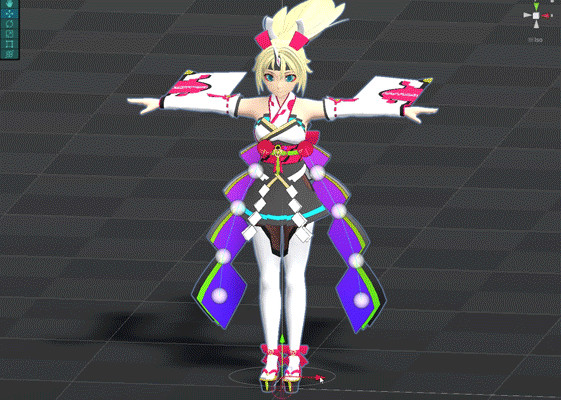
https://youtu.be/vNtJxBUgSaI?si=tqj7r32yUIg8FiSw
소개
여기부터는 MagicaCloth의 사용 방법을 안내합니다.
각 기능을 단계별로 설명하며, 설명을 쉽게 하기 위해 각 항목에 대한 상세한 설명은 생략합니다.
자세한 내용은 별도의 참고 페이지를 확인하세요.
가장 많이 사용되는 BoneCloth부터 시작해 보겠습니다!
BoneCloth란?
BoneCloth는 Unity의 Transform 구조를 기반으로 옷감 시뮬레이션을 수행하는 기능입니다.
메시에 내장된 본(Bone)과 함께 머리카락이나 액세서리를 흔들리는 효과를 표현하는 데 적합합니다.
BoneCloth의 특징
- Transform을 조작하여 흔들림을 표현
- 처리 부하가 적어 대량으로 사용 가능
BoneCloth 추가하기
여기에서는 UnityChanKAGURA의 허리 날개를 예제로 설정하는 방법을 설명합니다.

먼저 캐릭터에 MagicaCloth 컴포넌트를 추가합니다.
캐릭터를 선택하고 Hierarchy 창에서 오른쪽 클릭 메뉴를 엽니다.
아래와 같이 메뉴에서 Create Other/Magica Cloth2/Magica Cloth를 선택합니다.
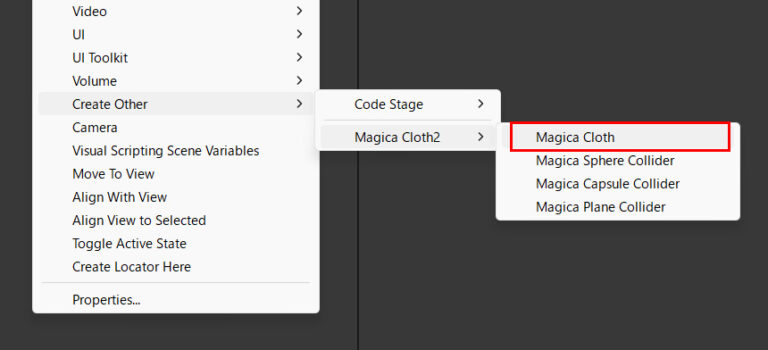
이렇게 하면 MagicaCloth 게임 오브젝트가 생성됩니다.

가능한 한 MagicaCloth 컴포넌트를 캐릭터 루트 바로 아래에 배치하세요.
이것은 일반적으로 Animator 컴포넌트의 자식이 됩니다.
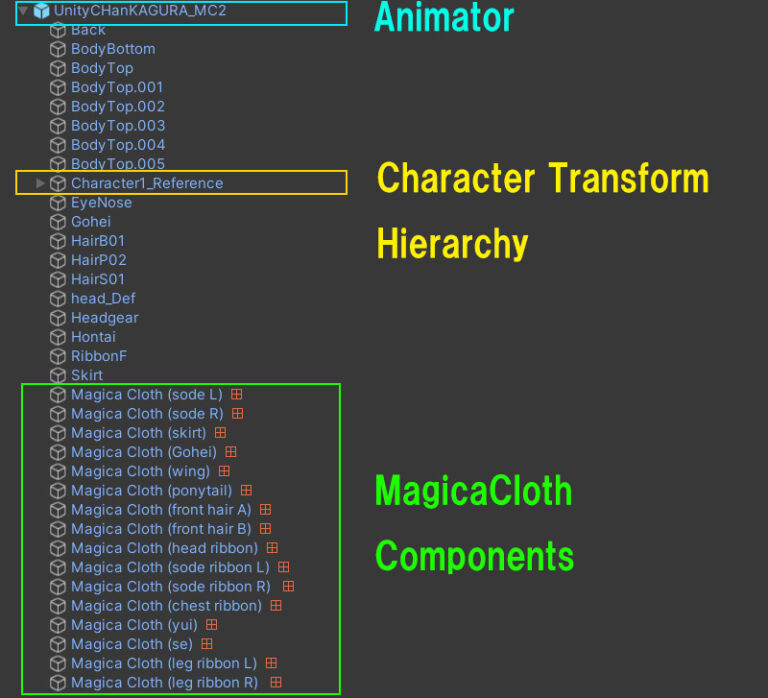
Inspector 개요
MagicaCloth의 Inspector는 다음과 같이 네 개의 블록으로 구성됩니다.
빨간색… 정보 창
파란색… 시뮬레이션 대상 설정
초록색… 동작 매개변수 설정
노란색… SceneView의 기즈모(Gizmo) 표시 설정
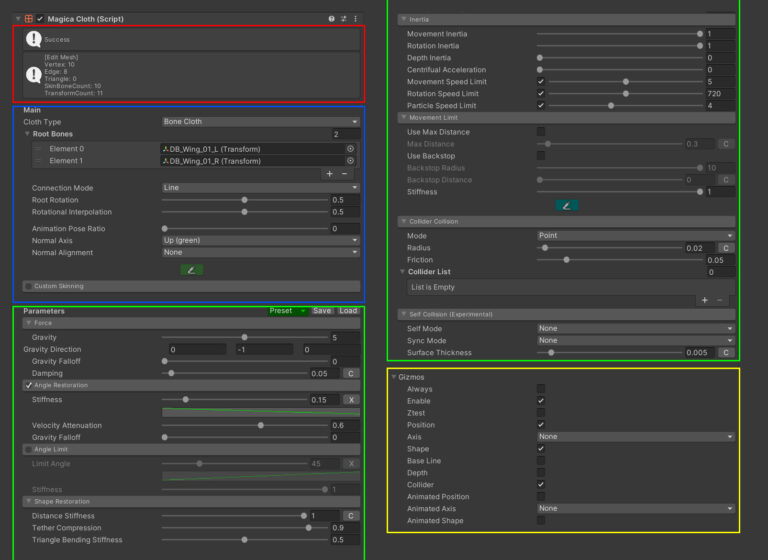
항목이 많지만 설정과 관련된 부분은 파란색과 초록색입니다.
먼저 파란색 부분에서 시뮬레이션 대상을 설정한 후, 초록색 부분에서 흔들림 동작을 설정합니다.
BoneCloth 사용 설정
먼저 컴포넌트 타입을 BoneCloth로 변경해야 합니다.
Cloth Type을 아래와 같이 [Bone Cloth]로 변경합니다.
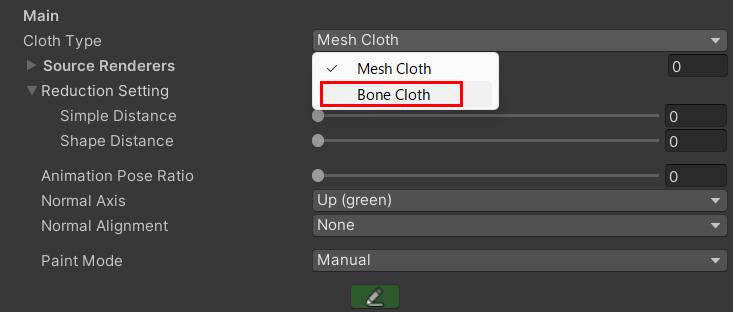
이렇게 하면 Inspector가 BoneCloth용으로 전환됩니다.
Transform 설정
BoneCloth에서 시뮬레이션할 Transform을 등록해야 합니다.
KAGURA의 허리 날개에는 다음과 같이 10개의 Transform이 있습니다.
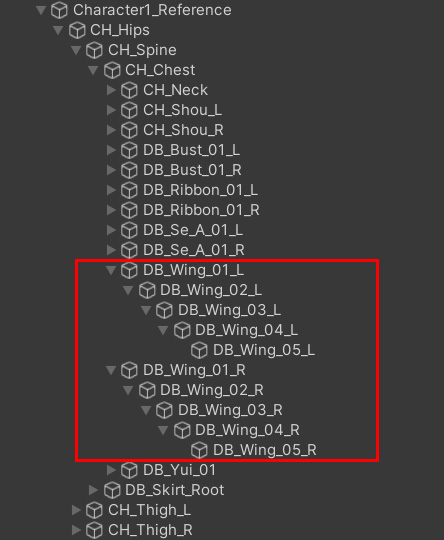
BoneCloth는 계층 구조의 시작점이 되는 Transform만 등록합니다.
허리 날개에는 [DB_Wing_01_L]과 [DB_Wing_01_R] 두 개의 Transform이 있습니다.

이 두 개의 Transform을 Root Bones 목록에 추가합니다.

이 시점에서 Scene 뷰에 빨간색과 흰색 구체, 그리고 연한 파란색 선으로 Transform 구조가 시각화됩니다.

이 빨간색과 흰색 구체는 시뮬레이션 버텍스의 속성을 나타내며, 연한 파란색 선은 Transform의 연결 구조를 나타냅니다.
기즈모 표시 전환
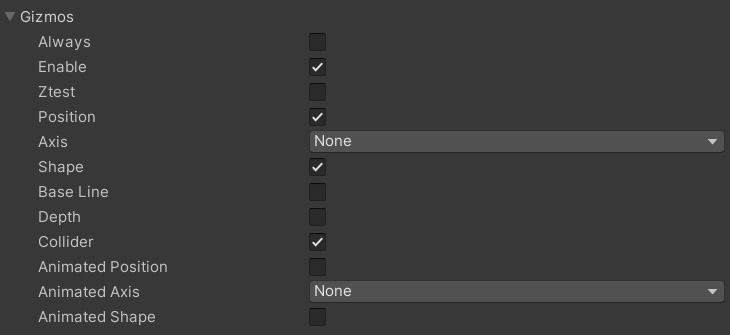
씬 뷰에 표시되는 기즈모 유형은 Inspector 하단의 Gizmos 패널에서 전환할 수 있습니다.
Enable을 체크 해제하면 기즈모가 표시되지 않습니다.
자세한 내용은 별도의 페이지에서 설명됩니다.
씬 뷰 오른쪽 상단의 기즈모 버튼을 사용하여 기즈모 표시를 켜거나 끌 수도 있습니다.
이 버튼을 끄면 모든 기즈모가 표시되지 않으므로 주의하세요.
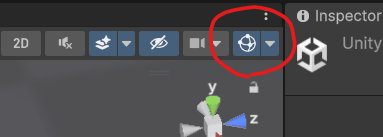
각 컴포넌트별로도 토글 메뉴에서 개별적으로 변경할 수 있습니다.

버텍스 속성과 페인팅
MagicaCloth에서는 시뮬레이션 버텍스가 세 가지 동작 속성으로 나뉩니다.
| Fixed | 빨강 | 움직일 수 없는 버텍스 (이동하는 버텍스를 연결하는 역할) |
| Move | 흰색 또는 초록 | 자유롭게 움직이는 버텍스 (페인팅 시 가시성을 위해 초록색으로 표시됨) |
| Invalid | 검정 | 시뮬레이션에서 완전히 무시되는 버텍스 |
BoneCloth는 Root Bones에 추가된 Transform을 Fixed 속성으로 설정하며,
그 외의 Transform을 Move 속성으로 자동 설정합니다.
이 설정을 변경하려면 버텍스 속성을 수동으로 수정할 수 있습니다.
이 경우 아래와 같이 펜 아이콘을 클릭하여 버텍스 페인트 모드를 실행합니다.

씬 뷰에 페인트 창이 표시되며, 버텍스 속성을 변경할 수 있습니다.

※ 본 가이드에서는 버텍스 페인팅의 상세 설명을 생략합니다.
자세한 내용은 MeshCloth 사용 방법에서 설명됩니다.
파라미터 설정
Transform과 버텍스 속성을 설정한 후에는 움직임을 제어하는 파라미터를 설정하면 됩니다.
이 파라미터는 이상적인 움직임을 구현하는 필수 요소입니다.
그러나 Inspector에서 볼 수 있듯이 매개변수가 많아 전체적인 이해에는 경험이 필요합니다.
따라서 처음에는 사전 설정(Preset)을 사용하는 것이 더 쉽습니다.
Inspector의 Preset 메뉴에서 선택할 수 있습니다.

Preset 버튼을 누른 후 [tail] 프리셋을 선택합니다.
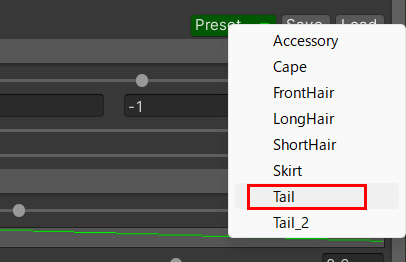
그러면 tail 프리셋의 설정이 자동으로 적용됩니다.
동작 확인
이제 Unity 에디터에서 Play 버튼을 누르면 됩니다.
실행한 후 캐릭터를 움직여 허리 날개가 흔들리면 설정이 완료된 것입니다!
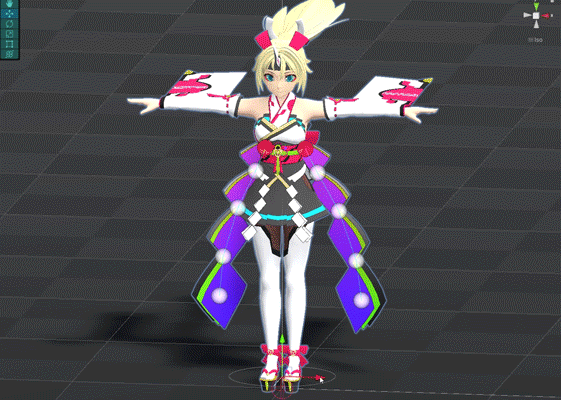
런타임 지연
한 가지 참고할 점이 있습니다.
MagicaCloth2는 Ver1과 달리 런타임에서 즉시 Cloth 데이터를 생성합니다.
이 Cloth 데이터 생성은 백그라운드 스레드에서 수행되므로 일정 시간이 소요됩니다.
그 결과, 캐릭터가 표시된 후 몇 프레임 동안 시뮬레이션이 지연될 수 있습니다.
이 점을 염두에 두세요.
다음 단계
이번에는 BoneCloth를 간단히 실행했지만, 이상적인 움직임을 구현하려면 추가적인 작업이 필요합니다.
이제 MeshCloth 사용 방법을 학습하세요.
메시 버텍스를 이용한 Cloth 시뮬레이션을 설명합니다.
'유니티 에셋 > Magica Cloth 2' 카테고리의 다른 글
| 충돌 감지 설정 (0) | 2025.03.02 |
|---|---|
| BoneSpring을 사용하는 방법 (0) | 2025.03.02 |
| MeshCloth 사용 방법 (0) | 2025.03.01 |
| 설치 방법 (0) | 2025.02.28 |
| MagicaCloth2에 대하여 (0) | 2025.02.28 |